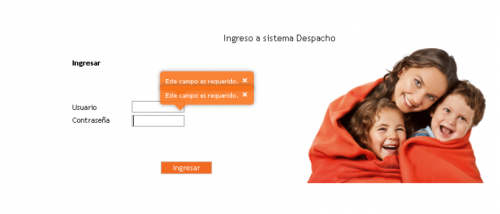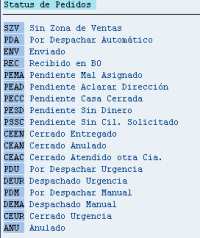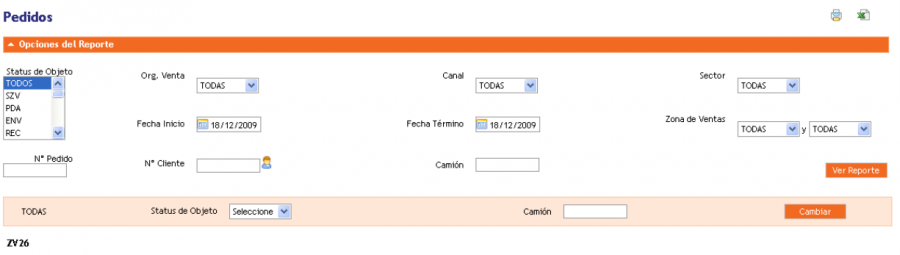Diferencia entre revisiones de «Web Despacho»
| Línea 60: | Línea 60: | ||
| − | |||
| − | |||
| − | |||
| − | |||
| − | |||
| + | DESPACHO DE PEDIDOS: | ||
| + | • En la siguiente pantalla se mostrará en la parte superior el siguiente menú principal: | ||
| − | + | [[Archivo:2.png|200px|left]] | |
| − | + | [[Archivo:3.png|200px|left]] | |
| − | + | ||
| − | + | ||
| − | + | ||
| − | + | ||
| − | + | ||
| − | + | ||
| − | + | ||
| − | + | ||
| Línea 97: | Línea 86: | ||
| + | [[Archivo:4.png|900px|left]] | ||
| Línea 116: | Línea 106: | ||
| + | • En esta pantalla es posible realizar búsquedas por siguiente criterios: | ||
| + | o Número de pedido | ||
| + | o Camión | ||
| + | o Dentro del campo N° Cliente, se pueden realizar búsquedas por distintos atributos, como se describe en la siguiente pantalla: | ||
| Línea 122: | Línea 116: | ||
[[Archivo:5.png|100px|left]] . | [[Archivo:5.png|100px|left]] . | ||
| + | |||
• Esta opción viene a reemplazar lo que conocíamos anteriormente como la transacción ZV26 utilizada para el despacho de los pedidos R.P. Envasado. | • Esta opción viene a reemplazar lo que conocíamos anteriormente como la transacción ZV26 utilizada para el despacho de los pedidos R.P. Envasado. | ||
• Luego se debe seleccionar “opciones del reporte”, la cual despliega las siguientes opciones a seleccionar (según sea necesario), pero siempre será necesario seleccionar los siguientes campos obligatorios: | • Luego se debe seleccionar “opciones del reporte”, la cual despliega las siguientes opciones a seleccionar (según sea necesario), pero siempre será necesario seleccionar los siguientes campos obligatorios: | ||
Revisión de 15:18 9 nov 2016
INTRODUCCIÓN
La aplicación Web de Despacho Reparto Público Envasado viene a sustituir la operación en las distintas transacciones SAP que utilizaban las despachadoras, de manera más fácil y directa de operar para los usuarios, con lo cual se logra agilizar los procesos y con ello mejorar el servicio y hacerlo más eficiente. En esta aplicación se incluyeron todos los subprocesos asociados al despacho, tales como: - Sectorización - Despacho manual - Reasignación de pedidos - Tratamiento de reclamos - Asignación de camiones - Emergencias
DESCRIPCIÓN
INGRESO AL SISTEMA
• Se debe ingresar a través de Inernet Explorer (asegurarse la primera vez que se ingresa que esté instala en el PC la versión de IE 8.0 o superior y que además que en la versión 8.0 se encuentre desactivada la opción Vista de Compatibilidad)
• Se debe ingresar a la siguiente dirección:
http://despacho.abastible.cl
• Con ello de desplegará la pantalla que se muestra a continuación:
INTRODUCCIÓN
La nueva aplicación Web de Despacho Reparto Público Envasado viene a sustituir la operación en las distintas transacciones SAP que utilizaban las despachadoras, de manera más fácil y directa de operar para los usuarios, con lo cual se logra agilizar los procesos y con ello mejorar el servicio y hacerlo más eficiente. En esta aplicación se incluyeron todos los subprocesos asociados al despacho, tales como: - Sectorización - Despacho manual - Reasignación de pedidos - Tratamiento de reclamos - Asignación de camiones - Emergencias
DESCRIPCIÓN
INGRESO AL SISTEMA
• Se debe ingresar a través de Inernet Explorer (asegurarse la primera vez que se ingresa que esté instala en el PC la versión de IE 8.0 o superior y que además que en la versión 8.0 se encuentre desactivada la opción Vista de Compatibilidad)
• Se debe ingresar a la siguiente dirección:
http://despacho.abastible.cl
• Con ello de desplegará la pantalla que se muestra a continuación:
• En esta pantalla se deberá ingresar el nombre de usuario y contraseña según hayan sido asignados.
DESPACHO DE PEDIDOS:
• En la siguiente pantalla se mostrará en la parte superior el siguiente menú principal:
• En esta pantalla es posible realizar búsquedas por siguiente criterios: o Número de pedido o Camión o Dentro del campo N° Cliente, se pueden realizar búsquedas por distintos atributos, como se describe en la siguiente pantalla:
• Desde ahí se debe seleccionar
.
• Esta opción viene a reemplazar lo que conocíamos anteriormente como la transacción ZV26 utilizada para el despacho de los pedidos R.P. Envasado.
• Luego se debe seleccionar “opciones del reporte”, la cual despliega las siguientes opciones a seleccionar (según sea necesario), pero siempre será necesario seleccionar los siguientes campos obligatorios:
Status de objeto, Org venta (1000,2000 ó 3000), canal (RP), Sector (EN).